De nominerede til Game Awards 2023: alle de bedste spil og udviklere
De nominerede til The Game Awards 2023 er offentliggjort Den prestigefyldte The Game Awards, som hvert år anerkender de mest bemærkelsesværdige …
Læs artikel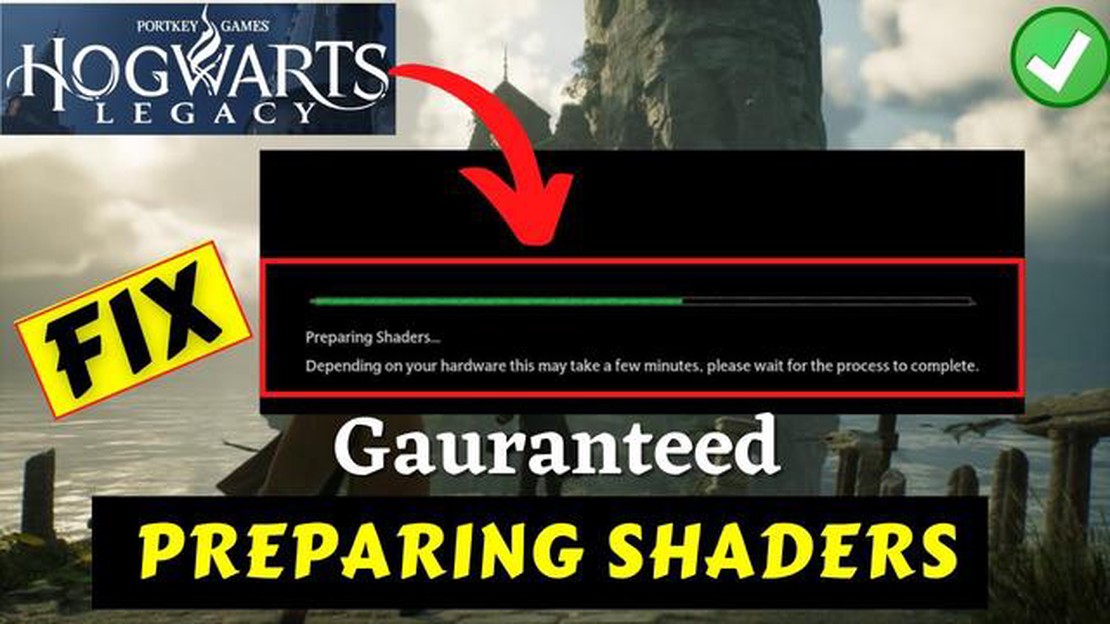
Er du fan af Harry Potter-serien, og glæder du dig til at dykke ned i den magiske verden i Hogwarts Legacy? Men du kan støde på nogle tekniske problemer, når du prøver at spille spillet, såsom Compiling Shaders Issue. Dette problem kan være frustrerende, men frygt ikke! I denne omfattende guide guider vi dig gennem trinene til at løse Compiling Shaders Issue i Hogwarts Legacy, så du kan nyde din spiloplevelse fuldt ud.
**Hvad er Compiling Shaders Issue?
Compiling Shaders Issue i Hogwarts Legacy henviser til et problem, hvor spillet tager usædvanlig lang tid om at loade eller fryser under shader-kompileringsprocessen. Shaders er en vigtig del af spillets grafiske gengivelse, og når de ikke kompileres korrekt, kan det resultere i problemer med ydeevnen og afbrydelser i spillet. Dette problem kan opstå af forskellige årsager, såsom forældede grafikdrivere, modstridende software eller hardwarebegrænsninger.
**Løsning af problemet med kompilering af shaders
Her er nogle trin, du kan tage for at løse Compiling Shaders-problemet i Hogwarts Legacy:
Trin 1: Opdater dine grafikdrivere.
*Trin 2: Deaktiver modstridende software
*Trin 3: Bekræft spilfiler
*Trin 4: Sænk grafikindstillingerne
*Trin 5: Tjek dine hardwarespecifikationer
**Konklusion
Hvis du oplever Compiling Shaders Issue i Hogwarts Legacy, skal du ikke fortvivle. Ved at følge de trin, der er beskrevet i denne omfattende guide, kan du løse problemet og nyde en problemfri spiloplevelse i Harry Potters magiske verden. Husk at holde dine grafikdrivere opdateret, deaktivere modstridende software, verificere spilfiler og justere grafikindstillinger, hvis det er nødvendigt. Tjek også dine hardwarespecifikationer for at sikre, at de opfylder spillets krav. Med disse fejlfindingstrin er du klar til at gå i gang med dit Hogwarts-eventyr uden tekniske forhindringer!
Hvis du oplever problemet med kompilering af shaders i Hogwarts Legacy, skal du ikke bekymre dig, du er ikke alene. Mange spillere har rapporteret, at de er stødt på dette problem, men der er flere ting, du kan gøre for at løse det. I denne guide vil vi give dig en omfattende løsning, der hjælper dig med at løse problemet og komme tilbage til at spille spillet.
**Trin 1: Opdater dine grafikdrivere
En af de mest almindelige årsager til problemet med at kompilere shaders er forældede grafikdrivere. Sørg for, at du har de nyeste drivere installeret til dit grafikkort. Besøg producentens hjemmeside, eller brug et pålideligt driveropdateringsværktøj til at downloade og installere de nyeste drivere til dit system.
**Trin 2: Bekræft spilfiler
Hvis opdateringen af dine grafikdrivere ikke har løst problemet, er det næste skridt at verificere spilfilernes integritet. Denne proces tjekker, om der mangler filer eller om de er beskadigede, og erstatter dem om nødvendigt. Følg disse trin for at verificere spilfilerne:
**Trin 3: Sænk grafikindstillingerne
Hvis problemet fortsætter, kan du prøve at sænke grafikindstillingerne i spillet. Høje grafikindstillinger kan belaste dit system og forårsage problemet med kompilering af shaders. Hvis du sænker indstillingerne, bør det reducere arbejdsbyrden og få spillet til at køre problemfrit. Eksperimenter med forskellige indstillinger, indtil du finder en balance mellem ydeevne og visuel kvalitet, der fungerer for dit system.
**Trin 4: Deaktiver baggrundsprocesser
Læs også: 6 trin til at reparere Samsung Galaxy S23, der dræner batteriet for hurtigt
Baggrundsprocesser og -programmer kan nogle gange forstyrre spillets ydeevne og føre til problemet med kompilering af shaders. Luk alle unødvendige programmer, der kører i baggrunden, især ressourcekrævende programmer som antivirussoftware, videooptagelsesværktøjer eller filsynkroniseringsprogrammer. Dette vil frigøre systemressourcer og forbedre spillets ydeevne.
**Trin 5: Geninstaller spillet
Hvis ingen af de foregående trin virker, kan du prøve at geninstallere spillet. Det sikrer en ren installation og kan løse eventuelle problemer med beskadigede eller manglende filer. Før du afinstallerer, skal du sørge for at sikkerhedskopiere dine spil gemmer eller fremskridt, hvis det er nødvendigt. Når du har geninstalleret, skal du opdatere spillet til den nyeste version og se, om problemet med kompilering af shaders er løst.
**Trin 6: Kontakt support
Læs også: Sådan reparerer du ødelagt søgning i Windows 10: enkle trin uden at miste data
Hvis du har prøvet alle ovenstående trin og stadig oplever problemet med kompilerende shaders, kan det være et mere komplekst problem, der kræver teknisk support. Kontakt spillets supportteam eller besøg deres officielle forum for at få yderligere hjælp. Giv dem detaljerede oplysninger om din systemkonfiguration, de trin, du har taget, og eventuelle fejlmeddelelser, du er stødt på. De vil være bedre rustet til at hjælpe dig med at diagnosticere og løse problemet.
Ved at følge disse trin burde du kunne løse problemet med kompileringen af shaders i Hogwarts Legacy og nyde spillet uden afbrydelser. Husk at holde dit system og spil opdateret for at undgå fremtidige problemer. God fornøjelse med spillet!
Compiling shaders-problemet i Hogwarts Legacy henviser til et problem, hvor spillet sidder fast på “compiling shaders”-skærmen, hvilket gør det uspilleligt for nogle spillere. Dette problem opstår under den indledende indlæsning af spillet og kan være frustrerende for dem, der er ivrige efter at komme i gang med at spille.
Shaders er en integreret del af moderne spilgrafik. Det er små programmer, der kører på GPU’en (Graphics Processing Unit) og er ansvarlige for at gengive visuelle effekter, såsom lys, skygger og teksturer. Når et spil startes, skal shaderne kompileres, hvilket betyder, at de oversættes til et sprog, som GPU’en forstår.
Problemet med at kompilere shadere kan opstå af forskellige årsager, herunder softwarekonflikter, forældede drivere eller hardwarebegrænsninger. Det kan også være relateret til specifikke indstillinger eller konfigurationer på din pc. Det kan være en udfordring at identificere den nøjagtige årsag til problemet, men der er flere fejlfindingstrin, du kan tage for at løse det.
Hvis ingen af disse trin løser problemet, kan det være nødvendigt at søge yderligere hjælp i spillets supportfora eller kontakte udviklerne direkte. De kan have yderligere fejlfindingstrin eller opdateringer, der kan løse problemet med kompilering af shaders, som er specifikt for Hogwarts Legacy.
Det er værd at bemærke, at compiling shaders-problemet kan blive løst i fremtidige spilopdateringer eller patches. Hold øje med eventuelle meddelelser eller udgivelsesnoter fra udviklerne, da de kan give en løsning på problemet.
Compiling shaders-problemet i Hogwarts Legacy kan være et frustrerende problem for spillerne. Når man støder på dette problem, kan spillet fryse eller gå ned under shader-kompileringsprocessen, hvilket gør det umuligt at spille spillet. Heldigvis er der flere fejlfindingsmetoder, der kan hjælpe med at løse dette problem. Her er nogle mulige løsninger:
Ved at følge disse fejlfindingsmetoder burde du kunne løse problemet med kompilerende shaders i Hogwarts Legacy og nyde spillet uden yderligere afbrydelser.
Hvis du stadig oplever compiling shaders-problemet i Hogwarts Legacy, selvom du har prøvet de grundlæggende løsninger, der er nævnt tidligere, kan det være nødvendigt at ty til nogle avancerede fejlfindingstrin. Disse løsninger kræver en smule mere teknisk viden og kan involvere ændringer i dine systemindstillinger.
Her er nogle avancerede løsninger, du kan prøve:
Hvis du stadig ikke kan løse problemet med at kompilere shaders efter at have prøvet disse avancerede løsninger, anbefales det at kontakte spillets udvikler eller supportteam for at få yderligere hjælp. De kan muligvis give specifik vejledning eller patches til at løse problemet.
Hogwarts Legacy Compiling Shaders Issue er et problem, som nogle spillere har oplevet, mens de spillede spillet Hogwarts Legacy. Det refererer til et problem, hvor spillet går i stå eller tager lang tid om at loade, især under shader-kompileringsprocessen.
Hogwarts Legacy-spillet kan have problemer med at kompilere shaders af forskellige årsager. Det kan være relateret til kompatibilitetsproblemer med spillerens hardware eller software, utilstrækkelige systemressourcer eller et problem med selve spillets kode.
For at løse Hogwarts Legacy compiling shaders-problemet kan du prøve et par fejlfindingstrin. Disse omfatter opdatering af dine grafikdrivere, verificering af spilfilerne, deaktivering af unødvendige baggrundsprogrammer og justering af grafikindstillingerne i spillet for at reducere arbejdsbyrden på din computer.
Selvom der ikke er noget specifikt hardwarekrav for helt at undgå compiling shaders-problemet i Hogwarts Legacy, kan en kraftigere computer med et godt grafikkort og tilstrækkelig RAM helt sikkert hjælpe med at reducere chancerne for at støde på dette problem.
Det er muligt, at udviklerne af Hogwarts Legacy udgiver en patch i fremtiden for at løse problemet med compiling shaders. Spiludviklere udgiver ofte opdateringer og patches for at løse kendte problemer og forbedre den generelle ydeevne af deres spil.
“Hogwarts Legacy Compiling Shaders Issue” henviser til et problem, som nogle spillere har oplevet, mens de spillede spillet. Det er relateret til processen med at kompilere shaders, som er små programmer, der styrer den visuelle gengivelse af spillet.
“Hogwarts Legacy Compiling Shaders Issue” kan forårsage betydelige ydelsesproblemer i spillet, såsom hakken, frysning eller nedbrud. Det kan gøre spillet uspilleligt eller påvirke den samlede spiloplevelse negativt.
De nominerede til The Game Awards 2023 er offentliggjort Den prestigefyldte The Game Awards, som hvert år anerkender de mest bemærkelsesværdige …
Læs artikelSpotify kan ikke vise tekster i fuld skærm Android-fejl Nem løsning Hvis du er Spotify-bruger på Android, har du måske oplevet den frustrerende fejl, …
Læs artikelSådan sender du en Nintendo Switch til reparation | NYT i 2023! Hvis du oplever problemer med din Nintendo Switch og har brug for reparationer, er det …
Læs artikelFacebook stopper hele tiden på Samsung Galaxy A20. Her er løsningen. Hvis du oplever problemer med, at Facebook-appen crasher på din Samsung Galaxy …
Læs artikelDe 5 bedste konverteringsfiltre fra foto til tegneserietegning i 2023 Hvis du er fan af tegnefilm og gerne vil forvandle dine fotos til sjove og …
Læs artikelSådan får du en gratis edu-e-mailadresse (100% virker). Alle, der har prøvet at søge job eller læse undervisningsmateriale i USA, ved, at en …
Læs artikel